Смарт-годинник зараз на піку популярності: вони – незамінний атрибут в образі молоді, авторитетний помічник дбайливих батьків, аксесуар для правильного планування часу і багато іншого. Кожен 5-й українець використовує розумні годинник професійній діяльності та повсякденному житті, але щоб отримати максимальну користь від гаджета, необхідно об'єднати його в одну в'язку зі смартфоном. Про те, як підключити смарт-годинник до телефону на базі Android і iOS – далі за текстом.
Читайте також: Як правильно вибрати розумні годинник – 9 корисних порад
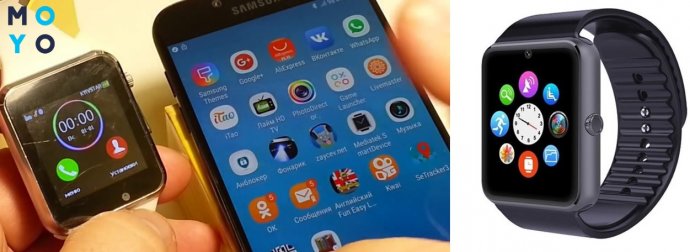
Smart Watch і Android-смартфон: мануал для синхронізації
Найчастіше, в комплекті з розумними годинами йде інструкція на іноземній мові, як правило, англійською або китайською. Не кожному користувачеві це зручно, доводиться шукати в інтернеті або питати у знайомих, як підключити смарт-годинник до телефону Андроїд? Стаття пропонує детальний мануал з цього питання. Щоб запам'ятати інструкцію, необхідно повторювати кожен пункт на практиці відразу ж після прочитання.
Додаток для синхронізації пристроїв
Розумний гаджет з'єднується з телефоном на Андроїд за допомогою утиліт, які можна завантажити з Play Market. Найбільш часто використовувані: Wear OS by Google, BTNotification, Mediatek SmartService і інші. Всі ці програми є у вільному доступі і безкоштовно. Інтерфейс всіх програм практично ідентичний.
Нюанс: У деяких брендових годин є унікальні програми, призначені для конкретної лінійки. Вони більш повно розкриють потенціал смарт-вотч.
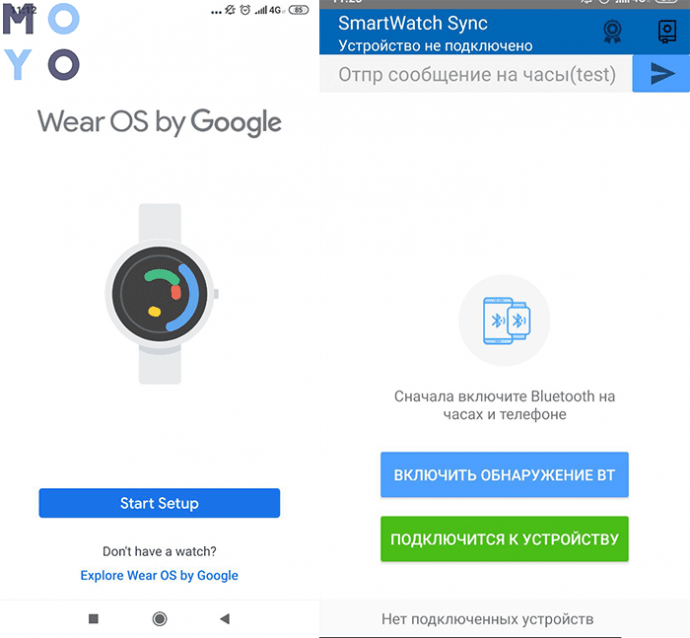
Після того, як додаток вибрано і встановлено на смартфон, необхідно відкрити його, в цей же час включивши годинник. Подальший гайд містить 6 кроків:
-
Зайти в меню програми, клікнути «Налаштувати».
-
На дисплеї годин з'явиться перелік мов: потрібно вибрати відповідний.
-
Слідувати вказівкам гаджета до завершення налаштувань, поки не з'явиться ім'я вашого хронометра. Клікнути по ньому.
-
На самих смарт-вотч буде написаний код, ці цифри потрібно ввести у відповідне поле на екрані телефону.
-
Далі слід натиснути кнопку «Підключити», виконати всі подальші пункти для завершення синхронізації (система буде давати підказки).
-
Після процесу з'єднання, які може займати кілька хвилин, все буде готово.
Важливо: підключити одні і ті ж години до різних мобільних телефонів не вийде. Якщо користувач вирішив поєднати годинник з новим телефоном, від системи старого його обов'язково потрібно відключити. Тільки після цього годинник можна з'єднувати з іншою моделлю, наприклад, з Samsung Galaxy A21.
При синхронізації годин зі смартфоном на пристроях з'являються коди. Цю функцію додали, щоб зробити підключення більш безпечним. Спочатку потрібно перевірити, чи збігаються коди, а потім підтвердити. При розбіжності цифр необхідно перезавантажити розумні годинник і повторити спробу.
На замітку: перш, ніж проводити синхронізацію смарт-годин з телефоном, необхідно переконатися, що обидва пристрої заряджені. Якщо один з гаджетів розрядиться в самий відповідальний момент, з'єднання не відбудеться. Друга умова – активоване Bluetooth.
Налаштування Smartwatch після підключення
Як і мобільний телефон, наручний гаджет дозволяє налаштувати його «під себе». Так, корекції піддаються:
-
Мова – налаштовується відразу ж при синхронізації. За замовчуванням, на смарт-годинах буде мова мобільного гаджета, щоб його змінити, потрібно заходити в налаштування телефону.
-
Циферблат – просто вибрати із запропонованого в меню асортименту.
-
Дзвінки, смс, повідомлення – користувач може визначити мелодію, яка буде сигналізувати про вхідні дзвінки, а також зробити настройку деяких повідомлень: докладніше – в наступному розділі.
-
Спортивні опції, ігри, карти.
Варто врахувати, що перелік налаштувань залежить від моделі годин і телефону. Так, через деякі смарт-годинник можна блокувати або шукати втрачений телефон, прослуховувати розмови дітей, підключати камеру, управляти музичними треками і інше. Але все – суто індивідуально.
В тему: Годинники з прослуховуванням для дітей: особливості та 4 моделі для різного віку
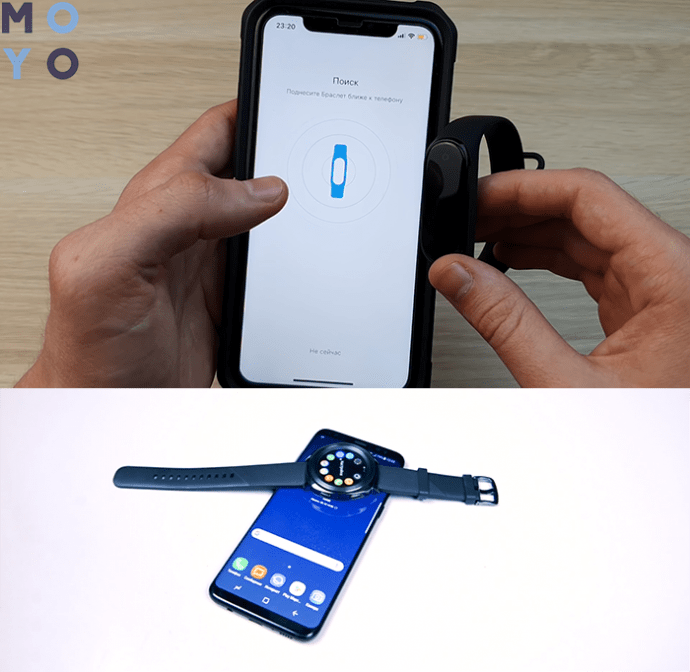
Налаштування повідомлень
ПРО всіх отриманих дзвінки або повідомлення на телефон смарт-годинник (наприклад, бренду Gogps Me) повідомлять звуком, вібрацією або появою написи на екрані. Повідомлення налаштовуються через той же софт, що використовувався для підключення розумних годин. Зробити це просто, потрібно лише:
-
зайти в додаток;
-
натиснути налаштування;
-
знайти в списку відповідне повідомлення;
-
відкрити його, вибрати потрібну дію.
Таким чином можна вибудувати гнучку політику сповіщень, включивши тільки найпотрібніші. Зайві і відволікаючі проги можна залишити без уваги.
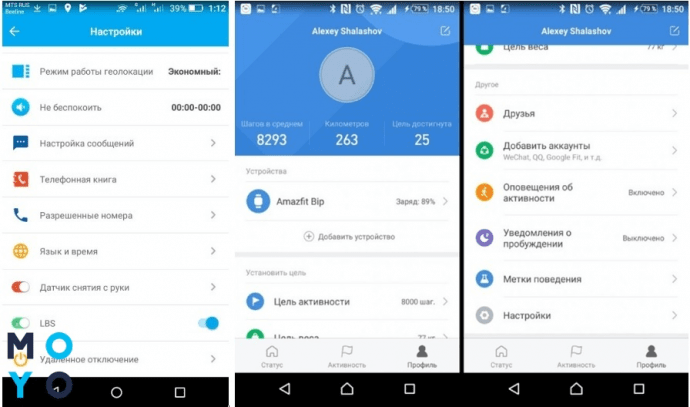
Як підключити другі смарт-годинник до телефону з Андроїд?
Це дасть можливість управляти функціоналом декількох годин з одного мобільного телефону. Функція корисна, наприклад, батькам – підключити два гаджета для контролю за дітьми.
Робиться це так:
-
потрібно зайти на смартфоні у встановлений додаток;
-
в списку вже підключених smart watch знайти плюсик, натиснути на нього;
-
відкриється меню «Новий годинник», куди можна додати ще один пристрій.
Синхронізація відбувається аналогічно з першим з'єднанням. Дія повторюється для кожного наступного гаджета. До речі, більшість утиліт дозволяють підключити до Одного Андроїд-Телефону необмежена кількість Годин (Наприклад, ТАКИХ -Samsung Galaxy Watch Active).
Читайте також: ТОП-10 розумних годин для великих і маленьких
Еппл Вотч та Андроїд-пристрій: з'єднуються між собою?
Як показує практика, вихід з екосистеми Apple можливий. НА допомогу тим, хто придбав «яблучний» хронометр, але ще не назбирав на новенький iPhone, стане в нагоді наступна інструкція, як підключити розумні годинник на iOS до Андроїд-смартфону.
Рішення завдання – використовувати спеціальне програмне забезпечення. Спочатку, щоб зв'язати гаджети між собою, потрібно завантажити на годинник BLE Utility (своєрідний імітатор Еппл пристроїв), а на смартфон – Aerlink: Wear Connect for iOS, програму для доступу до пристроїв Apple. Коли проги встановлені, варто:
-
включити Aerlink, а в ньому iOS Service, не забираючи оповіщення;
-
відкрити на годиннику завантажену утиліту, знайти вкладку Peripheral;
-
на телефоні відразу ж буде сигнал про виявлені годинник;
-
натиснути на нього і дочекатися з'єднання.
Якщо раптом синхронізація не вдалася, варто запустити знову програми і спробувати вдруге.
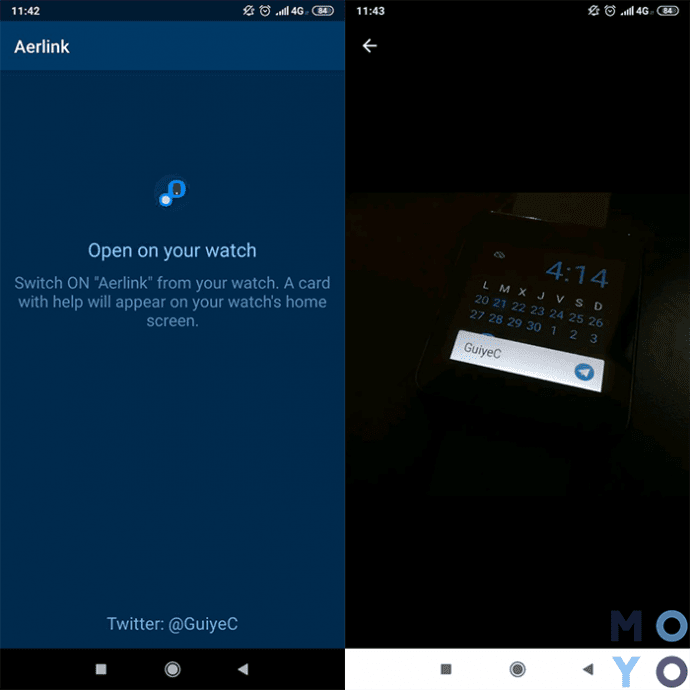
Трошки «дьогтю»: Apple Watch на повну силу тільки з айфоном, а в зв'язці з Андроїд-гаджетами годинник має урізаний функціонал. Але отримувати головні повідомлення, бачити дзвінки (без можливості відповісти), контролювати зарядку у користувача можливість буде.
Смарт-годинник і iOS-пристрій: способи з'єднання
Розділ цікавий тим, хто носить в кишені смартфон від Apple і мріє при цьому бачити на руці класичні Хуавей Вотч інші годинник відомого бренду.
Може зацікавити: Новинки LG – Watch Style і Watch Sport
Годинники на Android Wear і iPhone
Зв'язка безпосередньо між розумними годинами на андроїд і айфоном поки неможлива, а тому перший крок – створити пару смарт-вотч і Андроїд-телефону. Як це зробити, описано в попередніх розділах. Коли з'єднання вже сталося, далі потрібно:
-
завантажити на телефон з Андроїд програму Aerlink: Wear Connect for iOS, вона автоматично перенесеться в годинник;
-
знайти в віртуальному магазині Еппл софт BLE Utility, встановити на Айфон;
-
активувати Aerlink через годинник, почати пошук пристрою;
-
включити завантажену на Айфон програму, зайти у вкладку Peripheral;
-
на годиннику з'явиться код для сполучення, який потрібно ввести в спеціальну рядок на екрані телефону.
Після цього аксесуари з'єднаються. Андроїд-годинник в парі з iOS відображають всі повідомлення, ДОЗВОЛЯЮТЬ налаштовувати музику, приймати або відхиляти дзвінки. До Речі, циферблат при вхідних дзвінках оформлений в стилі iOS-пристроїв: просто і лаконічно.
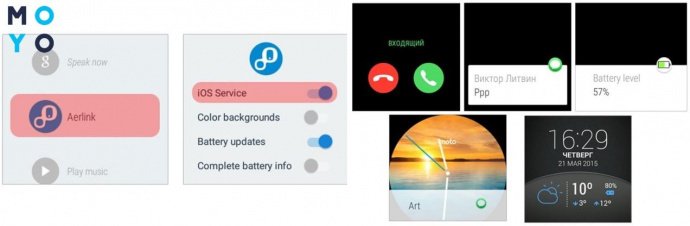
Apple Watch і iPhone: об'єднання в пару
Для цього дуету не потрібні додаткові програми. Підготовчі роботи включають тільки активацію Wi-Fi і Bluetooth на Айфоні, як варіант, серії XR. Далі поетапно:
-
Якщо годинник нові, потрібно надіти їх на руку і включити, утримуючи кнопку збоку корпусу, до появи логотипу.
-
Піднести годинник до Айфон. На екрані з'явиться напис про налаштування через меню гаджета. Натиснути «Далі».
-
Навести камеру на циферблат хронометра. Почекати сигналу, що зв'язка сталася успішно.
-
Зареєструвати годинник, придумавши ID для входу.
Тепер потрібно зробити налаштування Еппл Вотч. Якщо раптом під час налаштувань система зажадає оновлення ОС, потрібно підтвердити дію, оновивши її до останньої версії.
Цікаво: Які Apple Watch вибрати: порівняння моделей серії 1, 2, 3, 4, їх характеристики і відгуки
Нюанси налаштування Apple Watch
Під час підключення годинник самі покажуть перелік доступних функцій, які будуть працювати спільно з Айфон. Це пошук втраченого телефону, геолокація, доступ до інтернету та інші. Вони з'являються на Еппл Вотч автоматично.
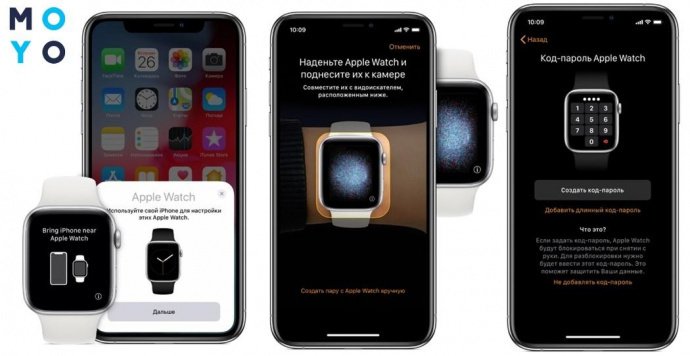
Крім того, в налаштуваннях можна вибрати і інші можливості, наприклад, голосовий помічник Siri. При активації його в годиннику функція автоматично стане доступна і на Айфоні, навіть якщо до цього моменту жодного разу не використовувалася. Під час з'єднання користувач також встановлює всі потрібні йому програми, створює пароль для Apple Pay і інше.
Сигнал про завершення синхронізації і всіх налаштувань – легкий віброефекту в Еппл Вотч, в тому числі в моделях Series 4. Як тільки це відбудеться, слід натиснути бічне коліщатко і все буде готово.
Якщо не вдається з'єднати розумні годинник і телефон, який вихід?
Рішень проблеми може бути декілька, все залежить від того, з яким пристроєм смарт-годинник з'єднуються. Аксесуари можуть не синхронізуватися, якщо:
|
На Android телефоні |
На iOS телефоні |
|
Додаток, вбрання для синхронізації, старої версії – потрібно оновити. |
У зв'язці Еппл Вотч + Айфон – якщо синхронізація не відбулася за допомогою камери, пробують робити це вручну, натискаючи відповідну напис на екрані. |
|
Можливо, на телефоні відключений Bluetooth – активувати функцію. |
Можливо на Айфоні без оновлення ПО – якщо оновлення доступне, встановити його. |
|
Збої в системі – перезапустити годинник і телефон. |
Відключений Bluetooth – перевірити з'єднання. |
|
Якщо гаджети з'єдналися, але сигнал нестабільний – скинути налаштування годин. Для цього видалити годинник з пам'яті Блютуз, з меню програми на телефоні і синхронізувати заново. |
Збої в системі – вимкнути і ще раз включити обидва пристрої. |
Смарт-вотч для того і створені, щоб полегшити використання смартфона: економити час на дзвінки і смс (не треба діставати телефон), вільно серфити інтернету, виконувати інші завдання. Тільки поєднавши обидва пристрої в єдину систему, можна взяти по максимуму від розумних годин. Для цього достатньо знати модель хронометра з телефоном і використовувати запропоновані в статті мануали. Все вийде!









